Control Center är en av de mest användbara funktionerna i iOS. Det erbjuder genvägar till massor av praktiska funktioner på din iPhone, iPad och iPod touch, som att slå på eller av Bluetooth eller slå på kamerans blixt för att användas som en ficklampa. Lär dig hur du anpassar Control Center och ta reda på vilka funktioner det innehåller.
Dessa instruktioner fungerar för iOS 12 och iOS 11.
Så här anpassar du Control Center i iOS 11 och senare
Apple levererade en bra uppdatering till Control Center med iOS 11: Möjligheten att anpassa den. Nu, i stället för att vara begränsad till en uppsättning kontroller, kan du lägga till de som du tycker är användbara och ta bort de du aldrig använder (från en viss uppsättning).
Så här anpassar du Control Center på vilken enhet som helst med iOS version 11 eller senare:
-
Tryck inställningar > Control Center > Anpassa kontroller.
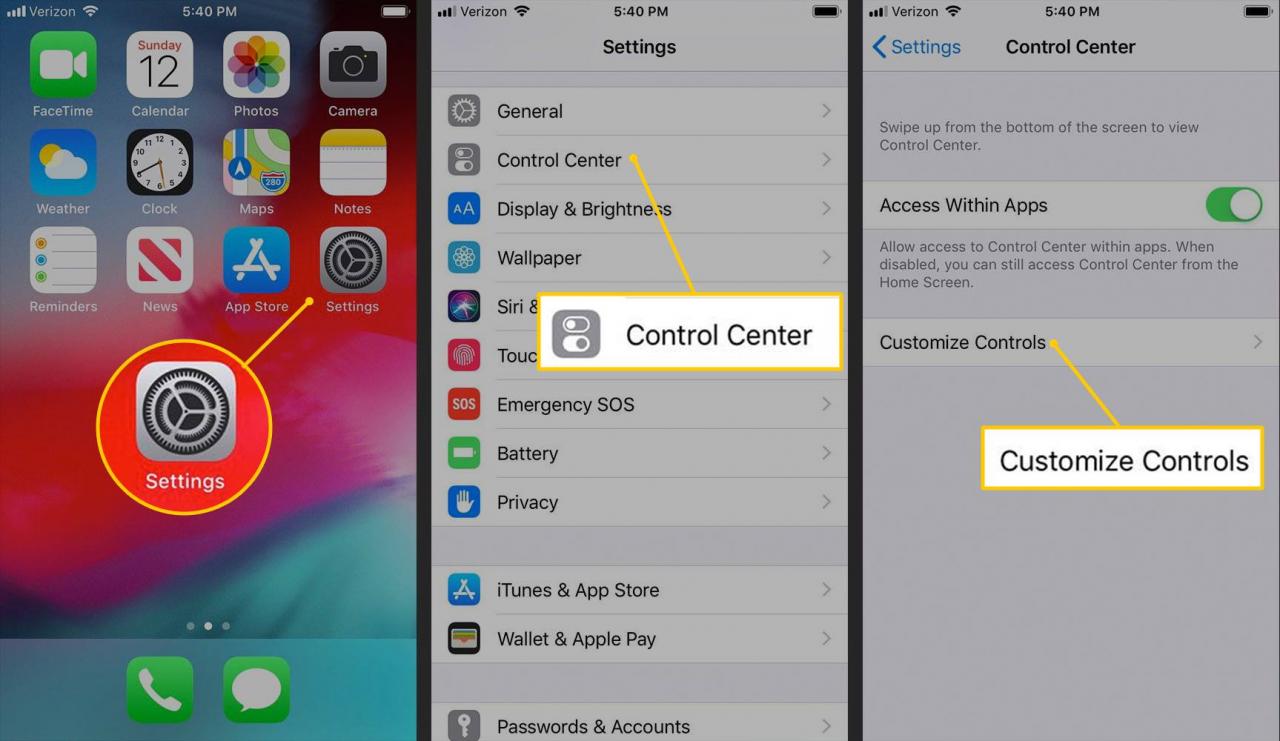
-
För att ta bort objekt i Kontrollcenter, tryck på den röda ikonen bredvid ett objekt och tryck sedan på ta bort.
-
Om du vill ändra ordningen på objekten trycker du på och håller ned ikonen med tre rader till höger. När objektet stiger upp, dra det till en ny plats.
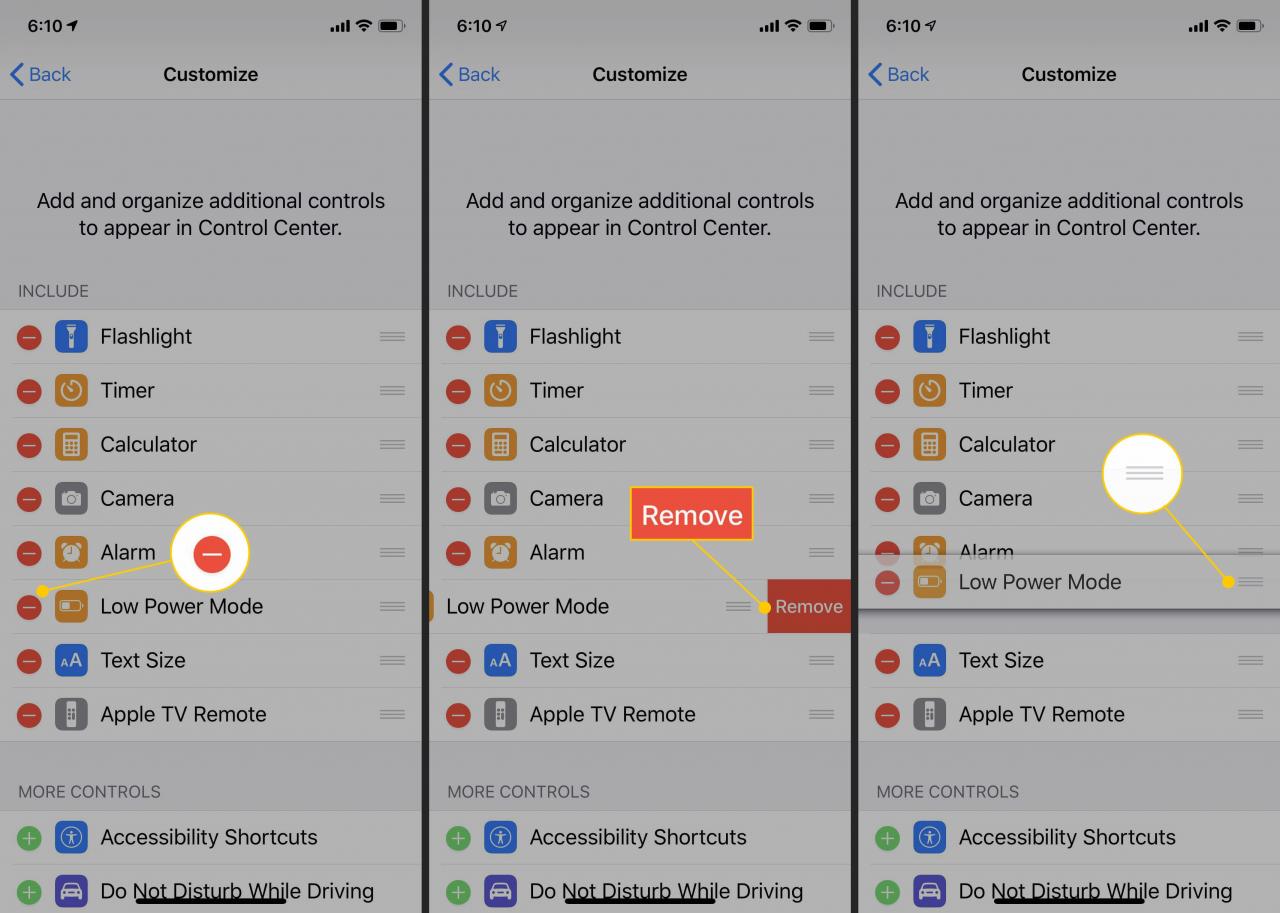
-
För att lägga till nya kontroller, tryck på den gröna ikonen för att flytta objektet till Omfatta sektion. Dra dessa nya kontroller till den position du föredrar.
-
När du har gjort de ändringar du vill lämna skärmen. Dina ändringar sparas automatiskt.
Vanligt använda Control Center-funktioner
Avslöja kontrollcentret genom att dra uppåt från botten av iPhone-skärmen.
För att öppna Control Center på iPhone X, XS eller XR, svep nedåt från det övre högra hörnet.
Vanligen använda Control Center-artiklar inkluderar:
- flygplans~~POS=TRUNC stänger av Wi-Fi och mobilradio på enheten. Tryck på ikonen för att aktivera flygplansläge. När flygplansläget är på är ikonen orange. Tryck på den igen för att stänga av den.
- Wi-Fi växlar enhetens anslutning till alla Wi-Fi-nätverk. Tekniskt sett stänger inte Wi-Fi av detta steg. gå in i appen Inställningar för att göra det.
- bluetooth växlar till eller från Bluetooth-radio. Det glömmer dock inte enheter; gå till inställningar > bluetooth för att hantera enheter.
- Skärmrotationslås förhindrar att skärmen roterar när du vrider enheten.
- Stör ej förhindrar meddelanden om samtal eller meddelanden medan det är aktiverat. Om du ställer in Stör ej, växlar det här objektet de inställningar du har skapat.
- Ljushet skjutreglaget gör iPhone-skärmen ljusare eller mörkare.
- Night Shift ändrar färgvärmen på enhetens skärm för att minska mängden sömnstörande blått ljus.
- Ficklampa växlar kamerans blixt på och av och fungerar som en ficklampa.
- klocka erbjuder en genväg till den inbyggda iOS Clock-appen, som visar världsklockor, larm du har ställt in, ett stoppur och en timer.
- Räknaren öppnar den inbyggda Calculator-appen.
- Kamera lanserar iOS Camera-appen.
Valfria funktioner i Control Center
Control Center erbjuder flera andra funktioner, som inte är aktiverade som standard, som du kanske tycker är användbara:
- Tillgänglighet Genväg tar dig till tillgänglighetsappen.
- Larmet öppnar larmskärmen i Clock-appen.
- Apple TV-fjärrkontroll är en genväg till Remote-appen som används för att styra din Apple TV från din telefon.
- Stör inte under körning växlar till Stör ej-läge. För att ställa in preferenser för det här verktyget, gå till inställningar > Stör ej.
- Guidad åtkomst låser din iPhone så att den bara kan använda en enda app eller en liten uppsättning funktioner.
- Hörsel är en genväg till tillgänglighetsalternativ för hörselskadade användare.
- Hem styr dina HomeKit-kompatibla smarta hemenheter.
- Energisparläge kan hjälpa dig att få längre livslängd på ditt batteri genom att minska mängden ström det förbrukar, genom att minska skärmens ljusstyrka och stänga av icke-viktiga funktioner.
- Förstoringsglas förvandlar kameran till ett digitalt förstoringsglas.
- Anmärkningar lanserar Notes-appen.
- Skanna QR kod låter dig använda din kamera för att skanna QR-koder.
- Skärminspelning tar i en video allt som händer på skärmen. Tryck bara på den här knappen för att starta inspelningen.
- Stoppur är en genväg till stoppurfunktionen i Clock-appen.
- Textstorlek låter dig ändra standardtextstorleken för orden på skärmen.
- timer öppnar timerfunktionen i appen Clock.
- Röstmemor aktiverar appen Voice Memos som spelar in ljudfiler via enhetens mikrofon.
- plånbok lanserar Wallet-appen, där kreditkort för Apple Pay lagras.
Kontrollcenter och 3D Touch
Om du har en iPhone med en 3D-pekskärm (i skrivande stund har iPhone 6S-serien, iPhone 7-serien, iPhone 8-serien, iPhone X, iPhone XS och XS Max) flera objekt i Kontrollcenter funktioner som kan nås genom att hårt trycka på skärmen.
- Nätverkspanel innehåller flera kontroller: Flygplansläge, mobildata, Wi-Fi, Bluetooth, AirDrop och personlig hotspot.
- Musikpanelen tar fram musikkontroller som volym, uppspelningsknappar och AirPlay-inställningar.
- Panel för skärmens ljusstyrka ger dig finare kontroll över ljusstyrkan genom att förstora den. Det låter dig också växla mellan Night Shift och True Tone.
- Volym fungerar som med skärmens ljusstyrka, förstorar skjutreglaget för att möjliggöra mer exakt volymkontroll.
- Ficklampa låter dig ställa in ljusstyrkan för ficklampans funktion, från mycket ljus ner till mörk.
- Räknaren låter dig kopiera det senaste resultatet i appen så att du kan klistra in det någon annanstans.
- Kamera ger dig genvägar för att ta selfies, spela in video, skanna QR-koder och ta foton i porträttläge.
- Hem visar dina vanliga hemscener.
Hur man döljer kontrollcentret
När du är klar med Control Center, dölj det genom att svepa ner från toppen av skärmen (eller upp från botten på iPhone X och nyare modeller). Tryck på hemknappen för att dölja kontrollcenter om din iPhone-modell har hemknappen.
Kontrollcentrets åtkomst inom appar
Tryck inställningar > Control Center för att komma åt en skjutreglage för att tillåta eller tillåta åtkomst till Kontrollcenter från appar. Även när den är inaktiverad kan du fortfarande nå kontrollcentret från startskärmen.
